
Afegir emojis a l’app Clips
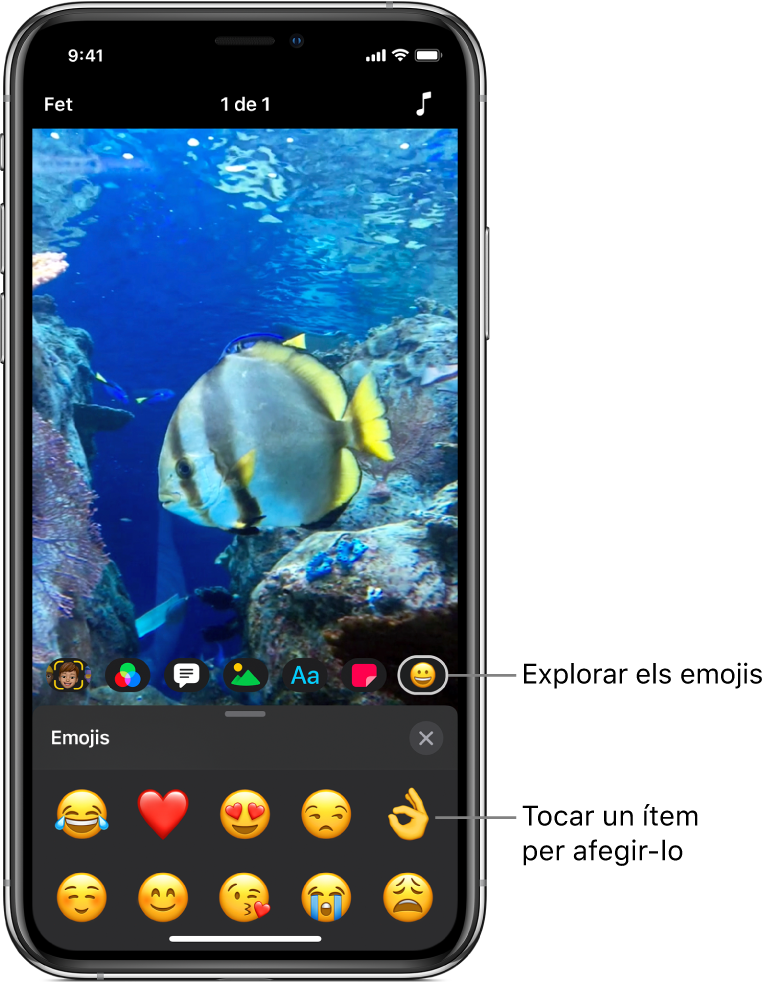
Afegeix emojis als clips del vídeo, ja sigui mentre graves el clip o més tard.
Seleccionar un emoji abans de gravar
Amb un vídeo obert a l’app Clips
 , toca
, toca  i després toca
i després toca  .
.Fes lliscar el dit per explorar les opcions disponibles i tria la que vulguis fer servir.
Fes els gestos d’arrossegar, girar o pinçar per canviar la mida de l’emoji.
Toca
 a sota del visor.
a sota del visor.L’emoji s’afegeix en gravar un clip o fer una foto. Si vols desactivar l’emoji perquè deixi d’afegir‑se quan gravis, toca’l i després toca “Eliminar”.
Afegir un emoji a un clip del vídeo
Amb un vídeo obert a l’app Clips
 , toca el clip al qual vols afegir un emoji.
, toca el clip al qual vols afegir un emoji.Toca
 , i després toca
, i després toca  .
.Fes lliscar el dit per explorar les opcions disponibles i tria la que vulguis fer servir.
Fes els gestos d’arrossegar, girar o pinçar per canviar la mida de l’emoji.
Toca
 .
.
Eliminar un emoji
Amb un vídeo obert a l’app Clips
 , toca el clip que tingui l’emoji que vols eliminar.
, toca el clip que tingui l’emoji que vols eliminar.Toca l’emoji, toca “Eliminar” i després toca “Fet”.
Desactivar el seguiment
En un clip de vídeo, quan afegeixes un emoji a sobre d’una cara o de qualsevol objecte similar en moviment, el seguiment s’activa per omissió. Aquesta funció segueix el moviment del clip perquè sembli que un objecte forma part de l’escena. Si vols que un emoji quedi fixat al vídeo en comptes de seguir el moviment, pots desactivar l’opció de seguiment.
Amb un vídeo obert a l’app Clips
 , toca el clip que tingui l’emoji el seguiment del qual vols desactivar.
, toca el clip que tingui l’emoji el seguiment del qual vols desactivar.Toca l’emoji, toca “Desactivar seguiment” i després toca “Fet”.